Power Query hoặc Get & Transform (Excel 2016) cho phép người dùng thực hiện chuyển đổi dữ liệu Excel. Một trong những cách đó là định dạng văn bản bằng Power Query dành cho phiên bản Excel 2010, 2013, 2016.
Trong ví dụ này, hãy cùng thao tác định dạng văn bản với các tính năng khác nhau:
– Upper Case (chữ hoa)
– Lower Case (chữ thường)
– Capitalize each word (viết hoa chữ cái đầu)
– Loại bỏ khoảng trắng (Trim)
Các bước thao tác định dạng văn bản bằng Power Query
Bước 1: Chọn dữ liệu và chuyển thành Excel Table bằng cách nhấn phím tắt Ctrl + T hoặc bằng cách chọn Insert > Table.
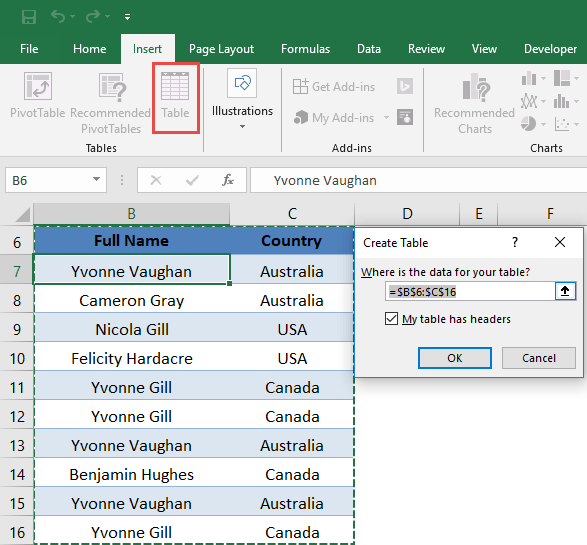
Bước 2:
Đối với Excel 2016:
Chọn Data > Get & Transform > From Table.

Đối với Excel 2013 & 2010:
Chọn Power Query > Excel Data > From Table.

Bước 3: Thao tác này sẽ mở Power Query Editor.
Định dạng văn bản bằng chữ thường bằng cách chọn cột Full Name > chọn Add Column > From Text> Format > lowercase.
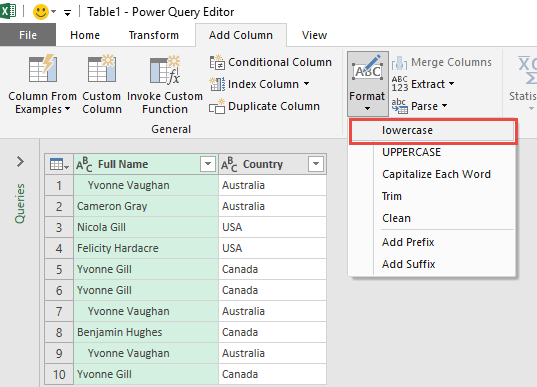
Kết quả sẽ hiển thị như sau:
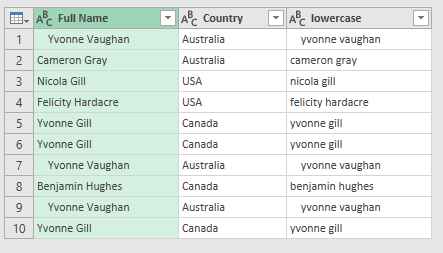
Bước 4: Định dạng văn bản thành chữ in hoa bằng cách chọn cột Full Name > chọn Add Column > From Text> Format > UPPERCASE.
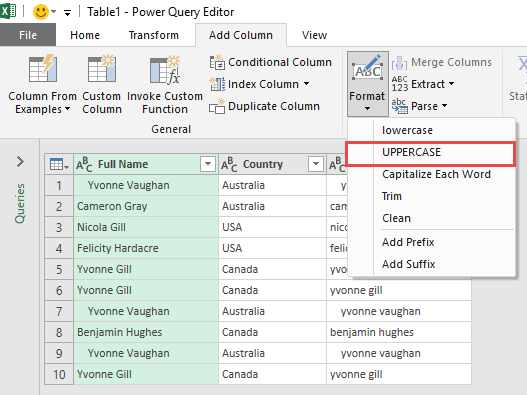
Kết quả sẽ hiển thị như hình dưới:
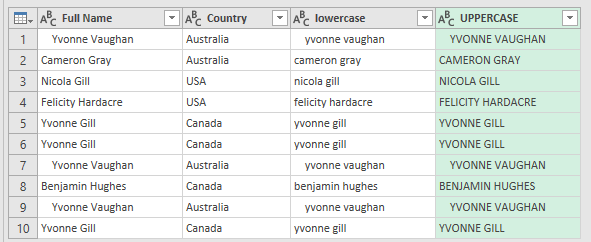
Bước 5: Định dạng văn bản viết hoa chữ cái đầu bằng cách chọn cột Full Name > chọn Add Column > From Text> Format > Capitalize each word.
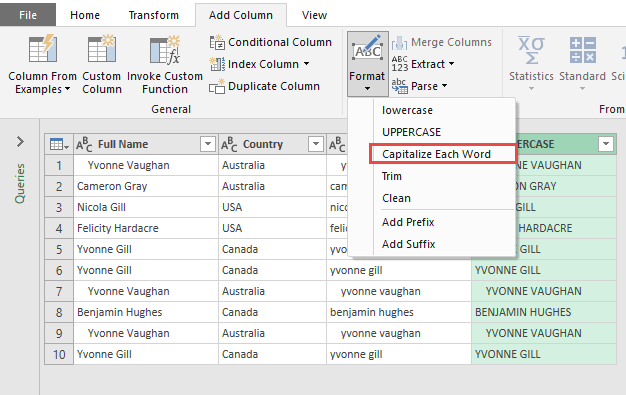
Kết quả sẽ hiển thị như hình dưới:
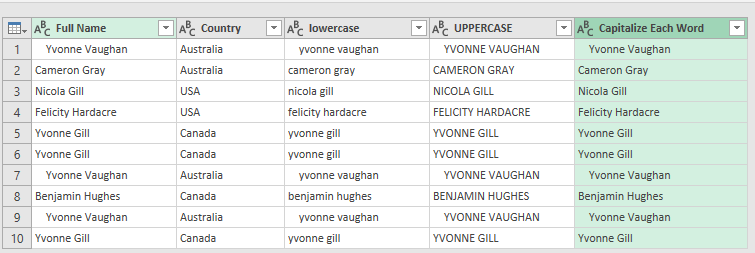
Bước 6: Loại bỏ các khoảng trống thừa bằng cách chọn cột Full Name > chọn Add Column > From Text> Format > Trim.
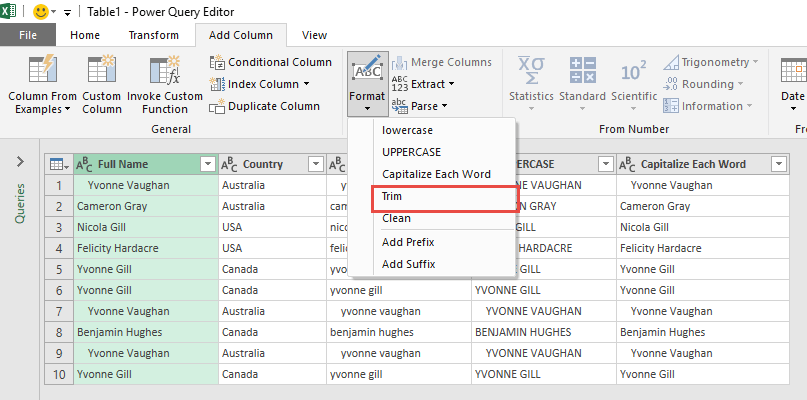
Kết quả sẽ hiển thị như hình dưới:
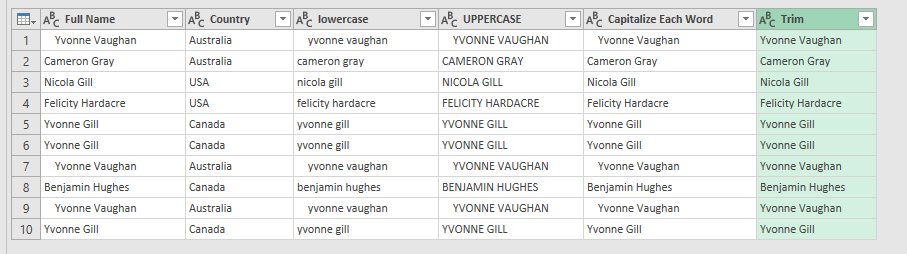
Xem thêm
Chức năng Merge Queries trong Power Query là gì?
Hướng dẫn tính năng xoay bảng bằng Transpose trong Power Query





